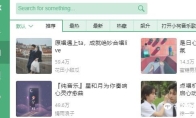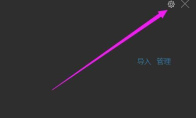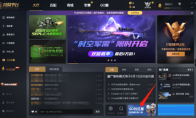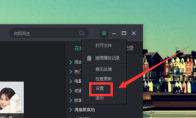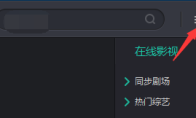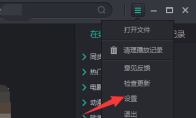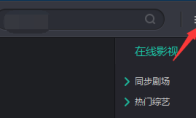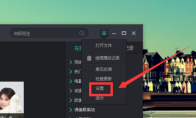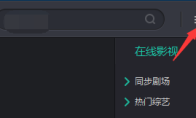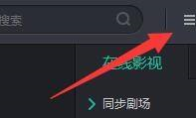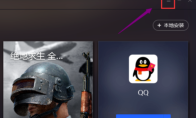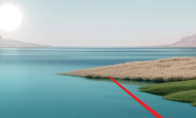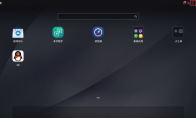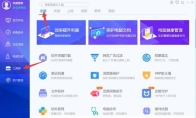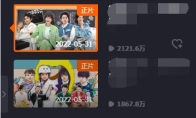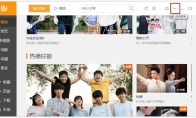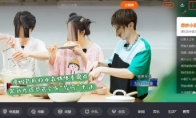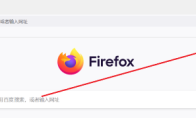84.55MB / 2025-09-30
洛雪音乐助手是一款很多小伙伴喜欢使用的音乐下载的工具,一些用户对于怎么添加歌单,还不是很了解。本文为大家带来关于添加歌单的详细教程分享,快一起来看看吧!洛雪音乐助手怎么添加歌单1、双击打开软件,点击左侧栏中的第二个选项。 2、接着在其中选择一个想要听的歌单。 3、进入新界面后,点击右上角的"收藏"选项。 4、然后点击左侧栏中的爱心图标,在其中就可以查看到收藏的歌单了。 5、也可以手动添加歌单,进入歌单界面后,点击上方的"打开小枸音乐歌单"选项卡。 6、最后在其中输入框中输入歌单链接或者歌单ID就可以进行添加了。
微信开发者工具是一款专门为微信用户打造的辅助的工具,不知道怎么关闭代理功能的小伙伴,本文为大家带来关于关闭代理功能的详细教程分享,快一起来看看吧!微信开发者工具怎么关闭代理功能1、双击打开软件,点击右上角的齿轮"设置"图标。 2、在新的窗口中,点击上方的"代理"选项卡。 3、然后找到其中的"不使用任何代理,勾选后直连网络",将其勾选上即可。
5e对战平台是一款专门为游戏玩家打造的服务平台,其中躲猫猫社区服位置在哪里,不少用户还不是很了解。本文为大家带来关于躲猫猫社区服的详细位置介绍,快一起来看看吧!5e对战平台躲猫猫社区服在哪1、双击打开软件,点击首页中的"GO社区服"。 2、在新界面后,点击左下角的"进入公会"选项。 3、然后找到需要加入的躲猫猫服务器。 4、最后在弹出的提示窗口中点击"确认加入"就可以了。
影视大全软件中,超多好看精彩的影视资源,为用户们提供。这里为大家带来关于影视大全开启老板键的方法教程分享,想了解的小伙伴快一起来看看吧!影视大全怎么开启老板键1、双击打开软件,点击右上角的三条横线图标,选择下方选项列表中的"设置"。 2、在打开的窗口界面中,点击左侧中的"播放"选项。 3、然后找到右侧中的"开启老板键",将其小方框勾选上,并自定义设置一个快捷键。 4、最后点击确定进行保存即可。
影视大全软件中,很多用户对于怎么显示影视库,还不是很了解。本文为大家带来关于显示影视库的详细教程分享,想了解的小伙伴快一起来看看吧!影视大全首页怎么显示影视库1、双击进入软件,点击右上角的三条横线图标。 2、接着点击下方选项列表中的"设置"。 3、进入到新的窗口界面后,点击左侧栏中的"高级"选项。 4、然后找到右侧"首页"中的"影视库",将其勾选上就可以了。
影视大全软件是很多用户必备的影视播放的工具,那么你知道如何设置开机时,自动启动吗?本文为大家带来关于设置开机时自动启动功能的详细教程分享,快一起来看看吧!影视大全怎么设置开机时自动启动1、双击进入软件,点击右上角的三条横线图标。 2、接着点击下方选项列表中的"设置"。 3、进入到新的窗口界面后,点击左侧栏中的"高级"选项。 4、然后找到右侧中的"开机时自动启动360影视",将其小方框勾选上就可以了。
影视大全软件中,各种精彩好看的视频内容,为用户们提供。下面为大家带来关于影视大全设置关闭时最小化到托盘的方法教程分享,想了解的小伙伴快一起来看看吧!影视大全怎么设置关闭时最小化到托盘1、双击进入软件,点击右上角的三条横线图标。 2、接着点击下方选项列表中的"设置"。 3、进入到新的窗口界面后,点击左侧栏中的"高级"选项。 4、然后找到右侧"关闭时"中的"最小化到托盘",将其勾选上就可以了。
影视大全软件中,不少用户想要设置自动关联相关媒体文件,但是不知道具体如何设置。本文为大家带来关于自动关联相关媒体文件的详细操作步骤,不清楚的小伙伴快一起来看看吧!影视大全怎么自动关联相关媒体文件1、双击打开软件,点击右上角的三条横线图标,选择下方选项列表中的"设置"。 2、在打开的窗口界面中,点击左侧中的"播放"选项。 3、然后找到右侧中的"文件关联",将其中的"自动关联相关媒体文件"小方框勾选上,最后点击确定进行保存就可以了。
影视大全为用户们提供了精彩的视频资源,各种视频内容,为用户们免费提供。本文为大家带来关于影视大全设置退出时清除播放记录分享,想了解的小伙伴快一起来看看吧!影视大全怎么设置退出时清除播放记录1、双击进入软件,点击右上角的三条横线图标。 2、接着点击下方选项列表中的"设置"。 3、进入到新的窗口界面后,点击左侧栏中的"高级"选项。 4、然后找到右侧"退出时"选项,将其中的"清除播放记录"小方框勾选上就可以了。
影视大全软件为用户们提供丰富的影视资源,超多好看的影视内容,为用户们免费提供。本文为大家带来关于影视大全开启推荐精彩视频模式的方法教程分享,快一起来看看吧!影视大全如何开启推荐精彩视频模式1、点击软件右上角的三条横线图标。 2、接着选择下方选项列表中的"设置"。 3、在打开的窗口中,点击左侧栏中的"高级"选项。 4、然后找到右侧中的"推荐精彩视频给我",将其小方框勾选上。 5、最后点击确定即可。
腾讯手游助手怎么查看下载游戏的安装路径呢?方法还是有很多的,本文为大家带来关于查看下载游戏的安装路径的详细教程分享,快一起来看看吧!腾讯手游助手怎么查看下载游戏的安装路径方法一:1、双击打开软件,进入我的游戏界面,点击右上角的三条横线图标。 2、接着选择下方选项列表中的"诊断工具"。 3、在给出的窗口中,我们找到"共享目录",这个就是下载游戏的安装路径了。 4、将该路径复制并进去到该共享文件夹中,就可以查看游戏的安全文件目录了。 方法二:因为腾讯手游助手游戏安装文件是".apk"格式,可以进入到软件相应的磁盘,在上方搜索框中输入"*.apk",回车进行搜索同样可以查看到。
腾讯电脑管家是一款安全性非常高的安全检测,快速杀毒工具,其中很多小伙伴不想开启小火箭功能,那么在哪里关闭呢?本文为大家带来关于关闭小火箭的详细教程分享,快一起来看看吧!腾讯电脑管家怎么关闭小火箭1、右击右下角任务栏中的软件图标。 2、在上方给出的选项列表中找到"加速小火箭"选项,将其右侧的开关按钮关闭就可以了。
网易MuMu模拟器是一款非常受欢迎的游戏模拟的工具,其中如何进行磁盘清理,还有不少用户不是很了解。本文为大家带来关于网易MuMu模拟器运行磁盘清理的方法教程,想了解的小伙伴快一起来看看吧!网易MuMu模拟器如何运行磁盘清理1、双击打开软件,点击右上角的三条横线图标。 2、接着点击下方选项列表中的"设置中心"。 3、在打开的窗口界面中,点击左侧栏中的"基本设置",然后点击右侧中的"运行磁盘清理"选项,最后点击"保存并关闭"即可。
腾讯电脑管家是一款安全系数非常高的电脑办公的工具,其中如何关闭实时防护功能,一些用户还不是很清楚。本文为大家带来关于腾讯电脑管家关闭实时防护的方法教程分享,快一起来看看吧!腾讯电脑管家怎么关闭实时防护1、双击打开软件,点击右上角的三条横线图标, 2、接着点击下方选项列表中的"设置中心"。 3、在打开的窗口中,点击左侧栏中的"实时防护"选项,然后找到右侧中的"关闭文件系统防护",将其勾选上就可以了。
腾讯电脑管家软件是一款很多用户必备的杀毒安全的工具,其中如何开启ARP防火墙功能,不少用户还不是很了解。本文为大家带来详细的教程分享,快一起来看看吧!腾讯电脑管家怎么开启ARP防火墙功能1、双击打开软件,点击左侧菜单栏中的"工具箱"选项,接着点击上方中的"全部"。 2、点击下方中的"ARP防火墙"选项。 3、然后在打开的窗口中,我们可以看到APR防火墙功能已禁用,点击右侧的开关按钮将其打开就可以了。
芒果TV软件中,为用户们提供丰富的影视资源,超多好看的资源,应有尽有。本文为大家带来关于芒果TV设置弹幕屏蔽词的方法教程分享,快一起来看看吧!芒果TV怎么设置弹幕屏蔽词1、双击进入软件,打开想要观看的视频。 2、接着点击视频下方的"弹幕设置"图标。 3、在上方的窗口中,点击"屏蔽设置"选项卡。 4、然后找到其中的"屏蔽词语"选项,点击"去添加"按钮。 5、最后在其中的输入框中输入想要屏蔽的词语,点击"添加"按钮就可以了。
芒果TV为用户们提供丰富的影视资源,各种影视内容,应有尽有。本文为大家带来关于芒果TV更改下载目录的方法教程分享,想了解的小伙伴快一起来看看吧!芒果TV如何更改下载目录1、双击打开软件,点击右上角的"系统菜单"图标。 2、接着点击下方选项列表中的"设置"。 3、在打开的窗口界面中,点击左侧中的"下载设置"选项。 4、然后找到右侧中的"下载目录",点击"浏览",在给出的窗口中选择一个合适的下载目录,点击"确定"就可以了。
芒果TV软件中,为用户们提供丰富的影视资源,很多用户对于如何开启开播提醒功能,还不是很了解。本文为大家带来关于芒果TV开启开播提醒功能的方法教程分享,快一起来看看吧!芒果TV怎么开启开播提醒功能1、双击打开软件,点击右上角的三个点图标。 2、接着选择下方选项列表中的"设置"。 3、在打开的窗口中,点击上方的"基本设置",然后找到下方中的"推送"。 4、然后将其中的"允许推送开播提醒"勾选上。 5、最后点击确定保存即可。
火狐浏览器如何关闭安全选项拦截呢?不知道怎么关闭安全选项拦截的小伙伴,本文为大家带来关于详细的操作教程分享,不清楚的小伙伴快一起来看看吧!火狐浏览器如何关闭安全选项拦截1、双击打开软件,点击右上角的三条横线图标。 2、接着点击下方选项列表中的"设置"。 3、在打开的窗口界面中,点击左侧中的"隐私与安全"选项。 4、然后找到右侧"安全"选项中的"拦截危险与诈骗内容",将其小方框取消勾选即可。
傲游浏览器软件中,一些小伙伴对于如何设置兼容模式,还不是很了解。本文为大家带来关于设置兼容模式的详细教程分享,快一起来看看吧!傲游浏览器怎么设置兼容模式方法一:1、双击进入软件,点击上方地址栏右侧的闪电图标。 2、这样就切换成了兼容模式。 方法二:1、双击打开软件,点击右上角的三条横线图标。 2、然后点击下方选项列表中的"切换浏览内核:极速->兼容"就可以了。
19.03MB
2025-12-03
583.74MB
2025-12-03
73.24MB
2025-12-03
1.06MB
2025-12-03
130.32MB
2025-12-03
9.30MB
2025-12-03
84.55MB / 2025-09-30
248.80MB / 2025-07-09
2.79MB / 2025-10-16
63.90MB / 2025-11-06
1.90MB / 2025-09-07
210.99MB / 2025-06-09
374.16MB / 2025-10-26
京ICP备14006952号-1 京B2-20201630 京网文(2019)3652-335号 沪公网安备 31011202006753号违法和不良信息举报/未成年人举报:legal@3dmgame.com
CopyRight©2003-2018 违法和不良信息举报(021-54473036) All Right Reserved